- Parte 1: Mostrar archivos ocultos para convertir archivos de acceso directo en archivos originales
- Parte 2: uso de CMD para recuperar archivos después de un ataque de virus
- Parte 3: descargue y ejecute el programa de exploración antivirus para eliminar el virus
- Parte 4: Recupere archivos de acceso directo a archivos originales por FoneLab Data Retriever
Recupere los datos perdidos / eliminados de la computadora, disco duro, unidad flash, tarjeta de memoria, cámara digital y más.
[Resuelto] Cómo recuperar la carpeta convertida en acceso directo en la computadora
 Actualizado por Somei liam / 24 de febrero de 2021 10:00
Actualizado por Somei liam / 24 de febrero de 2021 10:00¿Alguna vez te has encontrado con esta extraña situación?
Cuando conecta medios extraíbles (como unidades flash USB, discos duros externos, tarjetas de memoria SD, etc.) a su computadora e intenta acceder a los datos, todos los archivos y carpetas se convierten de repente en accesos directos. Los archivos y carpetas deben ser MB o GB, pero si comprueba las propiedades, solo muestra 1KB o 2KB. Incluso si prueba medios móviles en diferentes computadoras, tendrá el mismo problema.
Entonces, ¿cómo hacer que la carpeta se muestre como de costumbre? Si falta el archivo, ¿cómo restaurarlo? ¿Por qué las carpetas y los archivos se convierten en accesos directos?

Cuando un archivo de disco duro está infectado por un programa de ejecución automática, virus o troyanos, entonces su carpeta de salud se convertirá en un acceso directo. Este virus oculta los archivos y carpetas por lo que son inaccesibles.
Sabemos que los datos almacenados en archivos de disco duro son muy importantes. Si las carpetas se convierten en accesos directos, los usuarios no podrán acceder a los datos en los discos duros. Así que este artículo resuelve el problema de cómo recuperar una carpeta convertida en acceso directo en la computadora.
Siga los sencillos pasos a continuación, en orden, para maximizar sus posibilidades de recuperar archivos eliminados de su computadora.

Lista de Guías
- Parte 1: Mostrar archivos ocultos para convertir archivos de acceso directo en archivos originales
- Parte 2: uso de CMD para recuperar archivos después de un ataque de virus
- Parte 3: descargue y ejecute el programa de exploración antivirus para eliminar el virus
- Parte 4: Recupere archivos de acceso directo a archivos originales por FoneLab Data Retriever
1 Mostrar archivos ocultos para convertir archivos de acceso directo a archivos originales
Si las imágenes o los videos están ocultos o los accesos directos en tarjetas SD o unidades USB, puede intentar cambiar la configuración en la opción del Explorador de archivos para restaurar los archivos y carpetas ocultos siguiendo estos pasos.
Paso 1Seleccione Inicio botón. Ir Panel de Control de antemano.
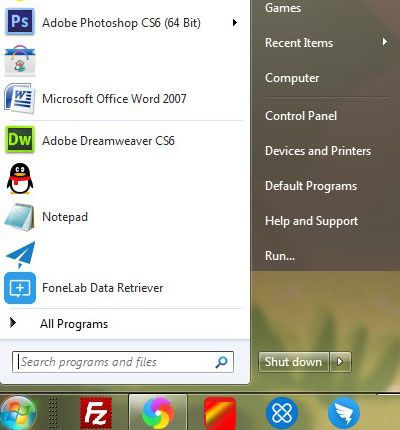
Paso 2Haga Clic en Opciones de carpeta.
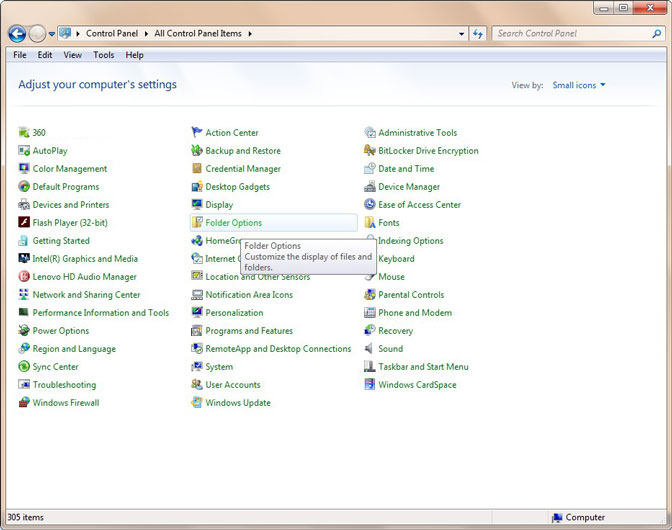
Paso 3Seleccione Ver Pestaña, y ve a Configuración avanzada opción, elegir Mostrar archivos ocultos, carpetas y unidades.
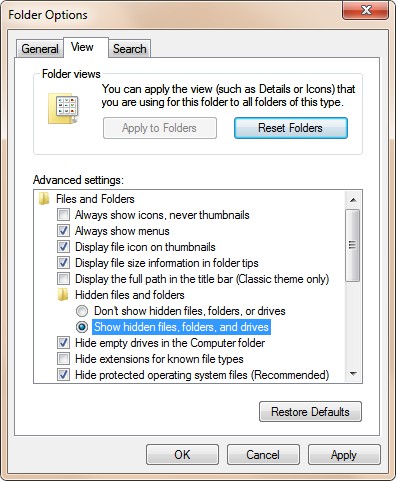
Lo anterior es un enfoque exitoso y de prueba, y las posibilidades de recuperar datos inaccesibles son mucho menores.
2 Uso de CMD para recuperar archivos después de un ataque de virus
No hay duda de que chkdsk el símbolo del sistema es una buena opción para reparar carpetas convertidas en accesos directos. Ahora intente los siguientes pasos para convertir un archivo de acceso directo en un disco duro externo, unidad USB, tarjeta de memoria u otros dispositivos de almacenamiento al archivo original.
Paso 1Conecte su tarjeta SD o unidad USB a la computadora. Ve a la Inicio menú, tipo cmd en una barra de búsqueda y presione OK para continuar.
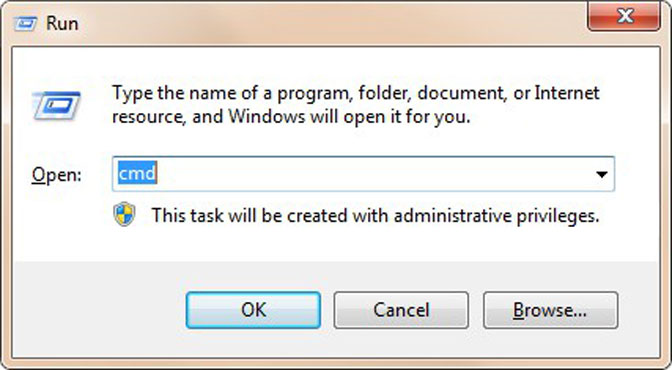
Paso 2Escribe este comando attrib -h -r -s / s / d letra de unidad: \ *. *, por ejemplo, attrib -h -r -s / s /df:\*.*y presione Participar botón. Despues de ese tipo salida ordena y presiona Participar del botón.

3 Descargue y ejecute el programa antivirus para eliminar virus
Sabemos que la causa raíz de los archivos de acceso directo es el malware. Por lo tanto, podemos intentar eliminar el software malicioso y convertir el archivo de acceso directo al archivo original.
Si tiene software antivirus instalado en su computadora, conecte la unidad móvil infectada a su computadora. Abre la herramienta antivirus y haz un escaneo completo del conductor para matar el virus. Luego, verifique que la carpeta esté correctamente accesible.
4 Recuperar archivos de acceso directo a archivos originales por FoneLab Data Retriever
Si no puede recuperar los datos con la ayuda del método manual, puede elegir FoneLab Data Retriever software. Este software es la solución ideal para resolver el problema de la reparación rápida de archivos en su computadora.
Con solo unos pocos pasos, el usuario puede recuperar archivos del disco duro, la tarjeta SD, la tarjeta de memoria, etc. Además, la interfaz de usuario del software es muy simple, los técnicos y el personal no técnico pueden resolver fácilmente el problema de cómo recuperar fácilmente los archivos de acceso directo en Windows.
FoneLab Data Retriever: recupera los datos perdidos / eliminados de la computadora, disco duro, unidad flash, tarjeta de memoria, cámara digital y más.
- Recupere fotos, videos, documentos y más datos con facilidad.
- Vista previa de datos antes de la recuperación.
Paso 1Conecte su tarjeta SD o unidad USB a la computadora, descargue e instale FoneLab Data Retriever en tu ordenador. Y luego lanzarlo.
Paso 2Seleccione el tipo de datos de las opciones disponibles para recuperar, seguido de la ubicación desde donde se realizará la recuperación, luego haga clic Análisis Rápido.
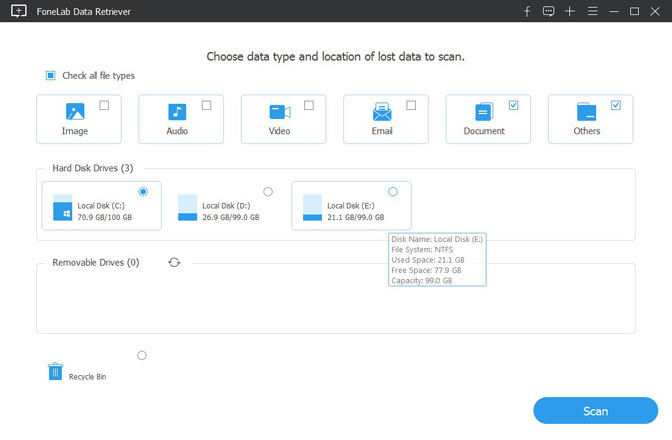
Paso 3Después de completar con éxito el Análisis Rápido, simplemente selecciona los archivos específicos y haz clic Recuperar.

Consejos:
¿No quieres que tus carpetas se conviertan en accesos directos en el futuro?
Aquí hay algunos consejos útiles para la seguridad de la tarjeta SD:
- No intentes conectarlo a demasiadas computadoras, especialmente aquellas con las que no estás familiarizado.
- Realice chequeos médicos regulares de la PC todos los días o todas las semanas.
- Hacer múltiples copias de seguridad de los datos importantes.
Conclusión
En la discusión anterior, hemos cubierto todas las medidas posibles para reparar la carpeta del disco duro externo como acceso directo. Al mismo tiempo, recomendamos encarecidamente utilizar FoneLab Data Retriever software. Esta es la mejor solución que te ayudará. recuperar datos dañados o borrados permanentemente de discos duros externos.
FoneLab Data Retriever: recupera los datos perdidos / eliminados de la computadora, disco duro, unidad flash, tarjeta de memoria, cámara digital y más.
- Recupere fotos, videos, documentos y más datos con facilidad.
- Vista previa de datos antes de la recuperación.
